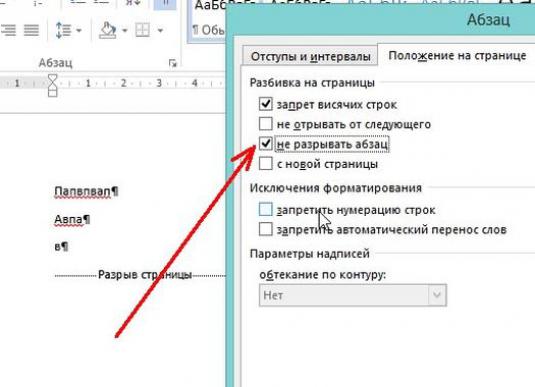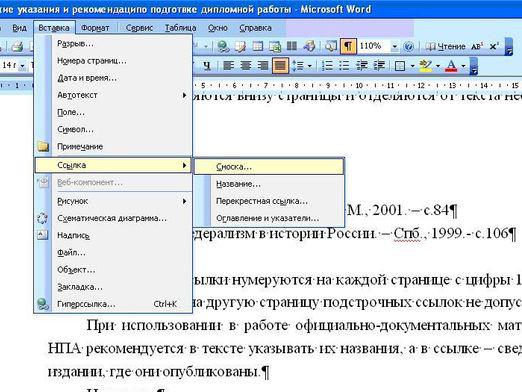Wordで脚注を削除するにはどうすればよいですか?
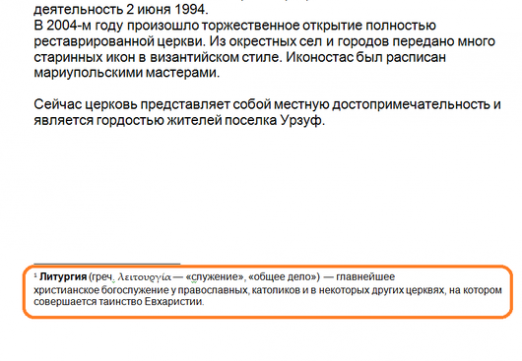
多くの場合、Word文書では、脚注、他の情報源へのリンクだけでなく、追加の情報や説明を示しています。 Wordでのファイルの編集中に、脚注を削除または編集する必要がある場合があります。そのため、ユーザーはMicrosoft Wordのテキストエディタで脚注を削除する方法に関心があります。記事では、これについて詳しく説明します。
脚注の削除
脚注を削除する必要がある場合は、ルールに従う必要があります。
- テストの脚注は数字で示されています。図の前にカーソルを置き、DELETEを2回押すことで、脚注を削除できます。脚注記号を選択してDELETEを1回押すこともできます。
- DELETEキーの代わりに、CTRL + Xキーを使用できます。
- シートの一番下にある脚注の情報(数字ではなく)だけを削除すると、記号がテキストに残ります。
- テキスト内に脚注が1つしかない場合は、脚注を選択してDELETEを押すと削除できます。したがって、テキスト内の記号と脚注に含まれるすべての情報は削除されます。
- あなたが1つだけを削除する必要がある場合残りの脚注の番号は変更されます。脚注内の情報のみを削除すると、脚注を示すテキストの図が残ります。
脚注を追加する
誤って脚注を削除した場合、復元一番上のツールバーの「REFERENCE」タブを選択することでそれを行うことができます。次に、「脚注を挿入」をクリックし、必要な情報を追加します。脚注は自動的にページの下部に表示されます。その後、脚注を再度編集して削除することができます。
脚注の編集と削除方法の詳細については、「脚注を削除する方法」を参照してください。